- Google Chrome adalah peramban Internet yang sangat populer, tetapi masih dapat mengalami kesalahan sesekali.
- Salah satu contohnya adalah kesalahan pemuatan skrip yang terdeteksi saat mengunjungi situs web yang tidak dapat dipercaya.
- Untuk melihat semua yang perlu diketahui tentang browser ini, kunjungi kami halaman Chrome.
- Mencari alternatif peramban? Baca tentang mereka semua di kami halaman Browser khusus.
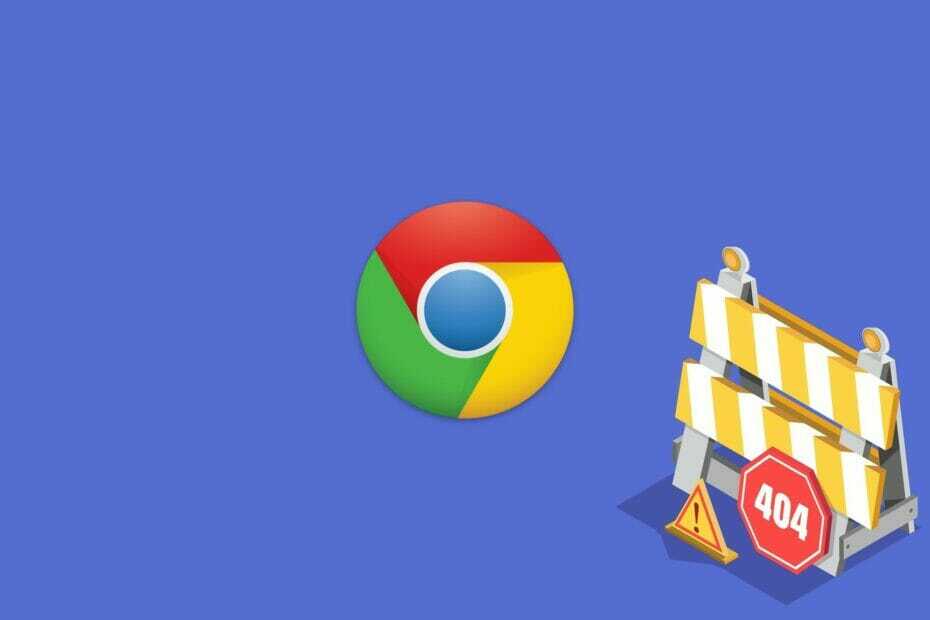
- Migrasi mudah: gunakan asisten Opera untuk mentransfer data yang keluar, seperti bookmark, kata sandi, dll.
- Optimalkan penggunaan sumber daya: memori RAM Anda digunakan lebih efisien daripada Chrome
- Privasi yang ditingkatkan: VPN gratis dan tidak terbatas terintegrasi
- Tanpa iklan: Pemblokir Iklan bawaan mempercepat pemuatan halaman dan melindungi dari penambangan data
- Unduh Opera
Halaman ini mencoba memuat skrip dari sumber yang tidak diautentikasi adalah pesan eror bahwa Google Chrome terkadang ditampilkan saat pengguna membuka halaman web HTTPS://.
Ikon perisai di ujung kanan bilah URL menyoroti bahwa peramban telah mendeteksi skrip tidak aman di halaman web. Chrome telah mendeteksi konten dari saluran yang tidak aman, dan memblokir konten tertentu agar tidak dimuat di halaman untuk melindungi info Anda.
Kesalahan sumber yang tidak diautentikasi biasanya disebabkan oleh konten halaman campuran. Ini berarti bahwa situs web menggunakan gambar, skrip, video, dan konten HTTP (Hyper Text Transfer Protocol) di halaman HTTPS.
Pengembang telah mengizinkan situs web untuk menggunakan HTTP dan HTTPS. Dengan demikian, masalah skrip sumber yang tidak diautentikasi adalah sesuatu yang harus diperbaiki oleh pengembang situs web.
Perhatikan bahwa solusi berikut sama baiknya jika Anda memiliki masalah berikut:
- Halaman ini mencoba memuat skrip dari sumber yang tidak diautentikasi
- Muat skrip dari sumber yang tidak diautentikasi
- Mencoba memuat skrip dari sumber yang tidak diautentikasi
- Situs ini mencoba memuat skrip dari sumber yang tidak diautentikasi
- Halaman ini mencoba memuat skrip dari sumber yang tidak diautentikasi Chrome
Bagaimana cara memperbaiki kesalahan pemuatan skrip halaman di Chrome?
Coba browser lain
Karena masalah ini sebagian besar disebabkan oleh akses ke situs yang tidak aman, satu solusi masuk adalah beralih ke browser yang memiliki banyak fitur keamanan.
Salah satu browser tersebut adalah Opera, dan dilengkapi dengan VPN dan pemblokir iklan, keduanya sama-sama efektif, lebih dari alat pihak ketiga yang akan Anda dapatkan melalui ekstensi.
Cukup aktifkan VPN, pastikan pemblokir iklan diaktifkan, dan lanjutkan menjelajahi Internet seperti biasa mengetahui bahwa situs web yang tidak aman hanya akan menjadi memori buruk.

Opera
Jika Anda menginginkan browser web yang berfokus pada privasi Anda di atas segalanya, maka tidak perlu mencari yang lain selain Opera!
Kunjungi Situs Web
Bagaimana cara mengizinkan konten campuran di Google Chrome?
Jika situs web dibuka dengan peringatan perisai, Anda masih dapat melewatinya. Kemudian halaman situs web akan terbuka penuh dengan skrip tidak aman yang disertakan. Biasanya baik untuk membuka halaman yang dilindungi SSL yang menyertakan konten tidak aman.
Jalankan Pemindaian Sistem untuk menemukan potensi kesalahan

Unduh Restoro
Alat Perbaikan PC

Klik Mulai Pindai untuk menemukan masalah Windows.

Klik Perbaiki Semua untuk memperbaiki masalah dengan Teknologi yang Dipatenkan.
Jalankan Pemindaian PC dengan Alat Perbaikan Restoro untuk menemukan kesalahan yang menyebabkan masalah keamanan dan perlambatan. Setelah pemindaian selesai, proses perbaikan akan mengganti file yang rusak dengan file dan komponen Windows yang baru.
Namun, yang terbaik adalah tidak mengizinkan konten campuran perdagangan elektronik halaman yang mungkin meminta rincian kartu kredit.
Untuk mengizinkan konten campuran dan mengganti lansiran, klik ikon perisai di ujung kanan bilah URL. Itu akan membuka kotak dialog yang menyertakan a Muat skrip yang tidak aman pilihan.
Pilih Muat skrip yang tidak aman jika Anda memercayai konten halaman. Chrome akan menyegarkan halaman sehingga mencakup semua konten.

Bagaimana cara memblokir konten web di Chrome?
- tekan Sesuaikan Google Chrome tombol di ujung kanan bilah alat URL.
- Klik Pengaturan untuk membuka opsi lebih lanjut.
- Klik Maju untuk memperluas halaman Pengaturan.
- Pilih Pengaturan isi untuk membuka daftar konten halaman.
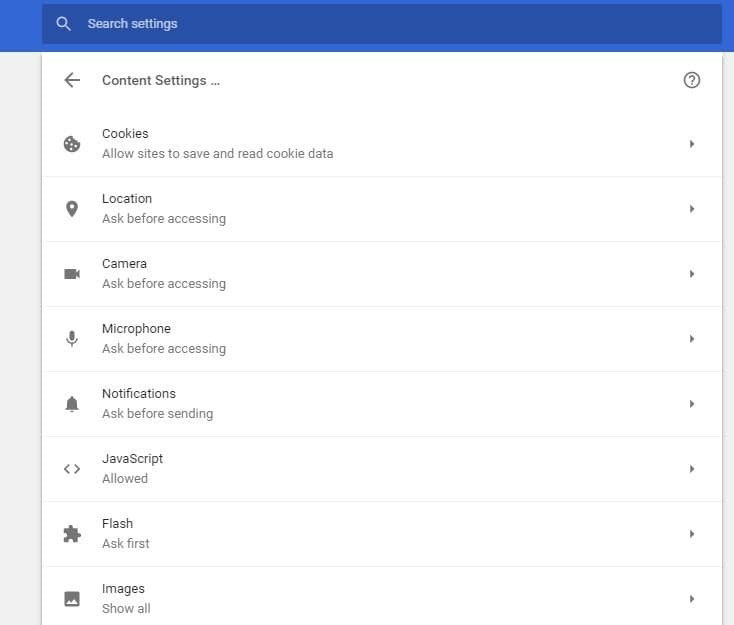
- Sekarang Anda dapat memilih untuk memblokir JavaScript, Flash, Gambar-gambar, dll. Setiap elemen halaman memiliki opsi konfigurasi sendiri yang dapat Anda sesuaikan untuk memblokir konten.
Memblokir konten web adalah perbaikan potensial untuk kesalahan sumber yang tidak diautentikasi. Google Chrome menyertakan pengaturan yang dapat Anda konfigurasikan untuk memblokir konten untuk semua situs web, yang akan mengurangi jumlah konten campuran di halaman HTTPS://.
Ingin menghapus data pengisian otomatis di Google Chrome? Lihat panduan ini dan pelajari cara melakukannya.
Bagaimana cara memperbaiki skrip di situs web saya dengan Alat Pengembang Konsol Chrome
- Klik Sesuaikan Google Chrome untuk membuka perambanmenu utama.
- Pilih Lebih banyak alat pada menu yang terbuka.
- Pilih Alat pengembang untuk membuka panel yang ditunjukkan dalam snapshot di bawah ini.
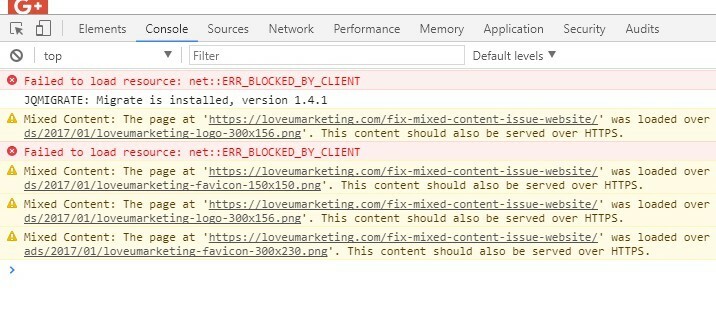
- Sekarang Anda dapat mengklik Konsol di bagian atas panel.
- Selanjutnya, buka halaman situs web yang perlu Anda perbaiki. Konsol sekarang akan menampilkan konten halaman terbuka yang diblokir dan skrip tidak aman sehingga pengembang dapat memperbaiki halaman mereka sesuai kebutuhan.
Chrome menyertakan banyak alat yang dapat digunakan pengembang web untuk memperbaiki masalah di situs mereka. Untuk memperbaiki masalah sumber yang tidak diautentikasi, pengembang perlu menemukan skrip yang tidak aman dan konten yang diblokir di situs web mereka dengan Konsol.
Secara keseluruhan, tidak banyak yang dapat dilakukan pengguna Chrome untuk memperbaiki masalah sumber yang tidak diautentikasi. Namun, pengembang web dapat mengatasi kesalahan dengan tidak menggunakan HTTP:// di situs web.
Jika Anda memiliki solusi alternatif, bagikan di bagian komentar di bawah agar pengguna lain dapat mencobanya.
Juga, tinggalkan pertanyaan lain yang mungkin Anda miliki dan kami pasti akan memeriksanya.
 Masih mengalami masalah?Perbaiki dengan alat ini:
Masih mengalami masalah?Perbaiki dengan alat ini:
- Unduh Alat Perbaikan PC ini dinilai Hebat di TrustPilot.com (unduh dimulai di halaman ini).
- Klik Mulai Pindai untuk menemukan masalah Windows yang dapat menyebabkan masalah PC.
- Klik Perbaiki Semua untuk memperbaiki masalah dengan Teknologi yang Dipatenkan (Diskon Eksklusif untuk pembaca kami).
Restoro telah diunduh oleh 0 pembaca bulan ini.


![[Terpecahkan] Pengaturan keamanan Internet Anda mencegah satu atau lebih file](/f/0732a000586520d6b39b8f504a2ca70d.jpg?width=300&height=460)
